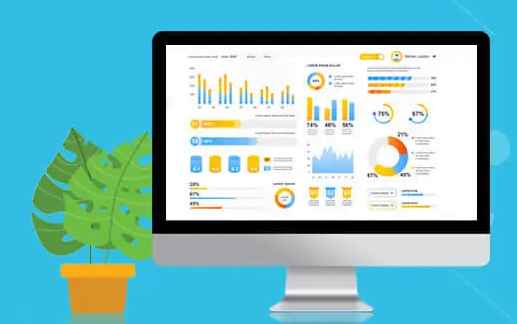 Tableau Reader
Tableau ReaderDefinisi Tableau Reader
Tableau Reader adalah aplikasi gratis yang memfasilitasi para profesional dan penyedia konten untuk berbagi informasi melalui Tableau Desktop. Ini adalah cara perusahaan menggunakan Tableau Server untuk mengendalikan akses dan distribusi konten analitik. Ini adalah program desktop gratis yang memfasilitasi penggunaan dan interaksi dengan visualisasi data. Program ini juga memungkinkan mereka yang tidak berlangganan Tableau Desktop untuk berbagi materi interaktif dengan rekan kerja di perusahaan.
Ketika pengguna memperbarui Tableau Desktop, kita harus memastikan bahwa semua versi Tableau Reader juga ditingkatkan agar mereka dapat membaca jenis file terbaru.
Kapan menggunakan Tableau Reader?
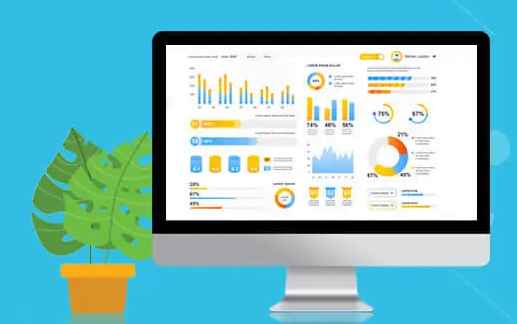
Tableau Reader
Tableau Reader adalah opsi gratis untuk Tableau Desktop untuk melihat proyek dan dasbor Tableau. Filter, tips utilitas, dan pengaturan semuanya sangat interaktif dalam perangkat lunak ini. Hanya buku kerja bundel yang kompatibel dengan Tableau Reader (format TWBX).
Itu berarti lembar kerja Tableau dan informasinya dikemas bersama dalam file TWBX, yang dapat menyebabkan masalah keamanan dan atau ukuran file. Tidak dapat mengakses buku kerja Tableau Server. Tersedia untuk Windows atau Mac dan dapat diunduh melalui Tableau atau situs web Tableau Public.
Misalnya, cara menyimpan gambar dengan semua teks, grafik, dan tabel:
Buka Tableau Reader dan arahkan ke dashboard. Klik tombol Export Image. Simpan foto.

Export Image Tableau
Proses berikutnya, untuk menyimpan grafik atau tabel tertentu sebagai gambar, ikuti petunjuk ini:
Pilih grafik atau tabel yang ingin Anda ekspor di Tableau Reader. Ketika kita memilihnya, muncul batas abu-abu. Arahkan ke Export, lalu pilih gambar di menu Worksheet. Pilih parameter gambar yang dipilih di jendela Export Image dan klik Save.
Keuntungan Setiap pengguna Tableau Reader harus mengunduh perangkat lunak. Pembaruan perangkat lunak secara rutin. Registrasi untuk Tableau Reader diperlukan. Semua data harus dikemas dan dikirim kepada pengguna dengan buku kerja. Pengaturan Window Tableau Reader Anda dapat mengelola jenis file Tableau dengan Tableau Reader. Penerima akan memerlukan Tableau Reader untuk melihat dokumen jika kita mengirim file untuk menerbitkan buku kerja. Tableau Reader adalah aplikasi hanya-baca. Tidak bisa membuat/mengedit cerita atau grafik. Solusi Reader melibatkan distribusi lembar kerja yang dikemas, dan upaya dan waktu yang diperlukan untuk menjaga infrastruktur semacam itu mungkin melebihi biaya perangkat keras dan perangkat lunak Tableau Server.
Reader dapat digunakan untuk Mengakses dan berinteraksi lembar kerja
Mengakses dan berinteraksi dengan lembar kerja Tableau. Menampilkan tampilan sebagai slide show. Mendelegasikan tampilan atau data. Mencetak tampilan. Menerbitkan tampilan sebagai file PDF. Catatan: Laporan disahkan kecuali hak akses diberikan. Selain itu, membaca data tidak terbatas dalam tampilan statis.
Mencetak dan Menyimpan
Tableau Reader adalah sumber daya yang sangat berguna untuk analis bisnis yang menggunakan Tableau Desktop untuk memperoleh momentum organisasi dengan cepat membuat visualisasi yang efektif dan interaktif. Sekarang mari kita lihat cara menyimpan dan mencetak buku kerja di reader. Tableau menawarkan tiga cara berbeda untuk menyimpan pekerjaan:
- Buku Kerja – Menyimpan semua buku kerja aktif.
- Buku Kerja yang Dikemas
- Menyimpan buku kerja dan semua sumber data file lokal yang dirujuk dan gambar ke satu file.
- Buku Kerja yang Dikemas
- Menyimpan buku kerja dan semua sumber data penyimpanan lokal yang ditentukan dan gambar ke satu file.
Screenshot berikut menunjukkan cara menyimpan file baru di tableau.
Untuk dapat terhubung kembali dengan cepat, Tableau perlu merekam koneksi jika kita berulang kali terhubung ke sumber data yang sama.
Koneksi Sumber Data dapat disimpan dalam 2 cara yang berbeda.
Di Tableau Desktop, simpan Koneksi Sumber Data. Di Tableau Server, simpan Koneksi Sumber Data. Menyimpan sebagai Gambar Setiap elemen lembar kerja dapat disimpan sebagai grafis untuk dibagikan kepada rekan kerja yang tidak memiliki Tableau atau untuk dimasukkan dalam presentasi PowerPoint atau dokumen.
Dari menu File
Pertama, dari menu File, pilih Worksheet > Export > Image. Pilih informasi yang ingin kita sertakan dalam gambar dan tata letak legenda jika kita menyertakan teks dalam kotak dialog Ekspor Gambar. Setelah selesai, pilih Save. Di kotak dialog Simpan Gambar, navigasi ke lokasi di mana Anda ingin file gambar disimpan dan ketik nama file dalam kotak teks. Kemudian, pilih format file dari menu drop-down Simpan sebagai tipe. Setelah selesai, klik Save. Untuk menyalin grafis statis dari buku kerja. Opsi untuk dashboard membuat satu file gambar yang menggambarkan tampilan dashboard. Publikasikan ke PDF menghasilkan file dengan semua pengaturan yang kita tentukan. Pencetakan:
Untuk menentukan tata letak, resolusi cetak, tata letak halaman, dan keterangan, pergi ke file> Page Setup.
Pilih file> Print dari menu File. Klik OK. Pilih file> Print to PDF untuk menghasilkan satu atau lebih tampilan ke PDF.
Untuk mencetak, kita perlu navigasi ke pengaturan halaman (buku kerja harus sesuai dengan ukuran) Memposting ke papan diskusi kurang aman dibandingkan dengan menggunakan Tableau Readers. Namun, jika itu strateginya, mekanisme keamanan file harus dipertimbangkan dan diterapkan dengan cermat untuk memastikan bahwa buku kerja tidak disebarkan secara tidak sah.
Kesimpulan Pengguna harus terlebih dahulu membuat inventaris dari penggunaan mereka saat ini sebelum mempertimbangkan untuk beralih dari Tableau Reader ke Tableau Server. Ini memungkinkan siapa saja untuk melihat buku kerja, yang dapat menjadi masalah keamanan, sesuatu yang harus kita sadari. Beberapa perusahaan menggunakan lebih banyak daripada yang mereka harus, sementara yang lain dapat diuntungkan dengan memasukkannya di antara pilihan pengguna akhir mereka.
Related posts
- Amazon (221)
- Automaotif (41)
- Beauty (30)
- Berita (56)
- Bisnis (2,662)
- Game (12)
- Internasional (38)
- Islam (52)
- Kesehatan (1,213)
- Ketenagakerjaan (21)
- Lifestyle (47)
- Lowongan Pekerjaan (737)
- Nasional (55)
- Politik (8)
- Sejarah (112)
- Teknologi (87)
- Traveling (20)
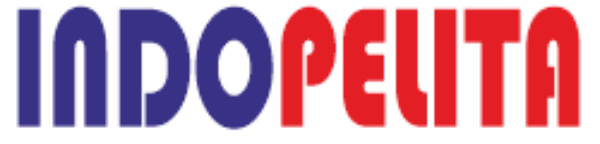








No Comments